X浏览器怎么设置浏览器布局方式?x浏览器的布局可以根据你的使用习惯来进行设置,这样十分的方便快捷,下面整理下方法步骤!我们日常使用x浏览器的时候,页面的布局我们使用起来不习惯,想要重新设置布局应该如何设置呢。小编下面整理了设置X浏览器浏览器布局方式技巧,如果不会操作的话,跟着我一起往下看看吧!

设置X浏览器浏览器布局方式技巧
1、解锁手机,点击“X浏览器”,如图所示;
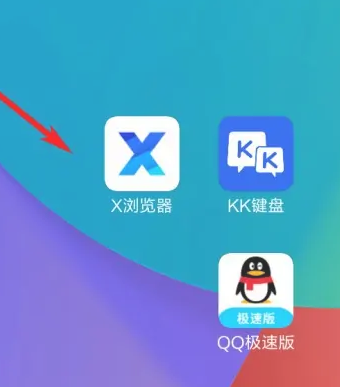
2、进入软件,点击“三”,如图所示;
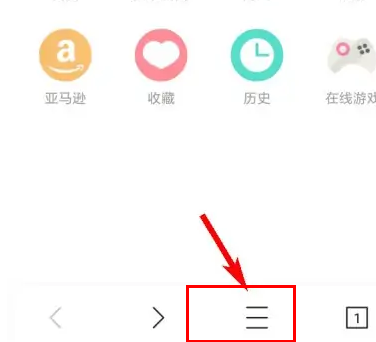
3、弹出的页面点击“设置”按钮,如图所示;
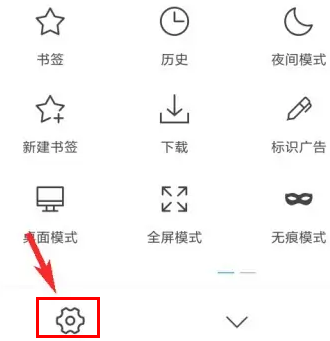
4、打开设置页面,点击“个性化”,如图所示;
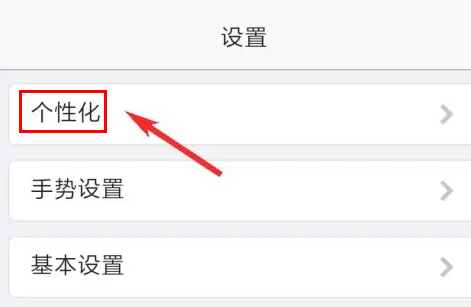
5、接着点击“沉浸设置”,如图所示;
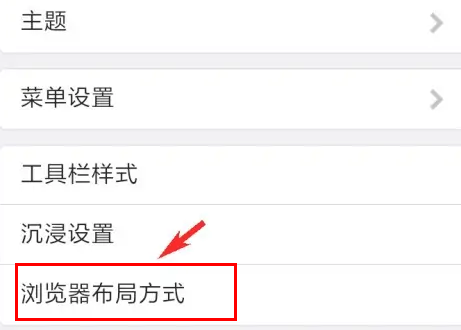
6、在列表中勾选一种,如图所示。

以上就是【X浏览器怎么设置浏览器布局方式-设置X浏览器浏览器布局方式技巧】全部内容了,更多精彩教程尽在浏览器之家!















